Вашият лаптоп и десктоп имат вградени феновев него, за да поддържате системата си хладна. Ако системата ви прегрее, това може да повреди хардуера. В случай, че системата ви прегрее, тя обикновено ще се изключи, но това не гарантира, че хардуерът ви няма да бъде повреден. Ако искате да вземете охлаждането на системата си в свои ръце, можете да зададете персонализирана скорост на вентилатора за вашата система.
Задайте персонализирана скорост на вентилатора
Преди да решите да зададете персонализирана скорост на вентилатора завашата система, трябва да знаете, че това не е нещо, с което трябва да се занимавате, ако не знаете какво правите. Задаването на прекалено ниска или прекалено висока скорост може да повреди вашата система или да доведе до използване на по-голяма мощност, отколкото обикновено.
Приложението за преминаване към включване на персонализирана скорост на вентилатораWindows 10 е SpeedFan. Това е доста страхотно приложение, но в някои случаи феновете на вашата система може да не се показват в раздела Фен. Изтеглете и инсталирайте приложението. В раздела Четене щракнете върху бутона Конфигуриране. Уверете се, че сте обърнали внимание на всяко едно предупреждение, което ви дава приложението.
В прозореца Конфигуриране отидете на раздела Фенове. Вашите фенове трябва да бъдат посочени там и след това можете да зададете персонализирана скорост за тях. Както можете да видите на екрана по-долу, феновете ми не се показват. Ако сте в една и съща лодка, има още едно приложение, което можете да опитате.
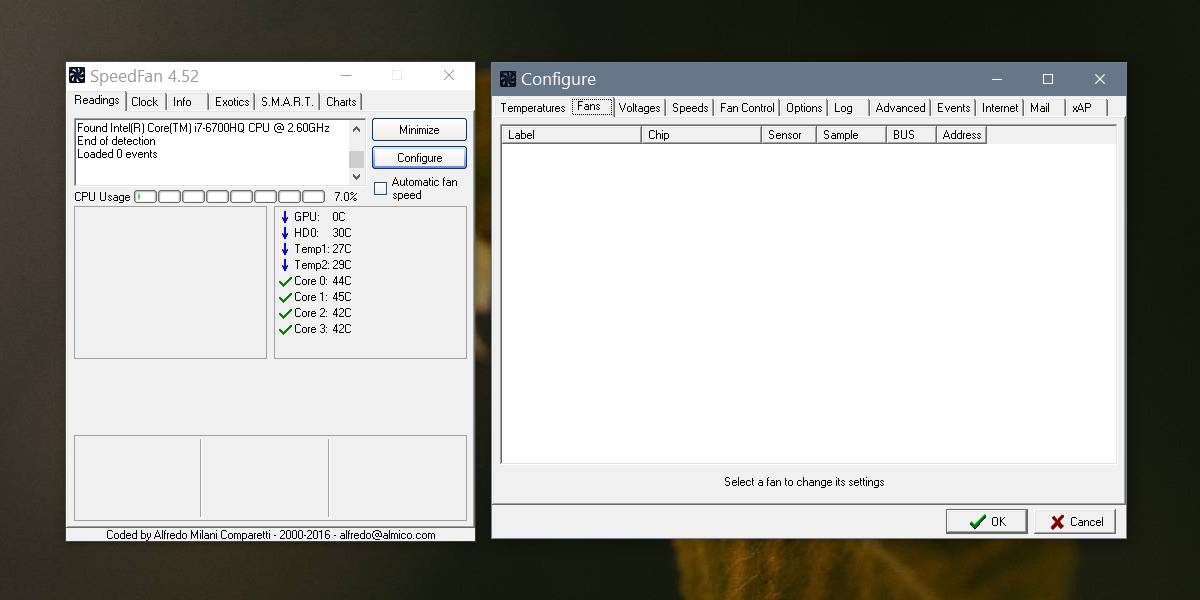
Изтеглете и инсталирайте HWiNFO. Изберете опцията Само за сензори и стартирайте приложението. Той ще ви предупреди, че стартирането на приложението ще повлияе на вашата система. Може да не го видите за всички системи. Взех го за моя, защото има сензор за вграден контролер и може също да е причината SpeedFan да не работи за мен. Независимо от това, имайте предвид ресурсите на вашата система и как се използват.

След като приложението се стартира, щракнете върху бутона на вентилатора надъното. Това ще отвори прозореца за контрол на вентилатора на HWiNFO. Той ще изброява феновете, които са инсталирани на вашата система. Ако контролите за вентилатор са неактивни, това означава, че нямате този конкретен вентилатор. Например, на екрана по-долу, Fan 3 е неактивен, тъй като системата ми има само два вентилатора.
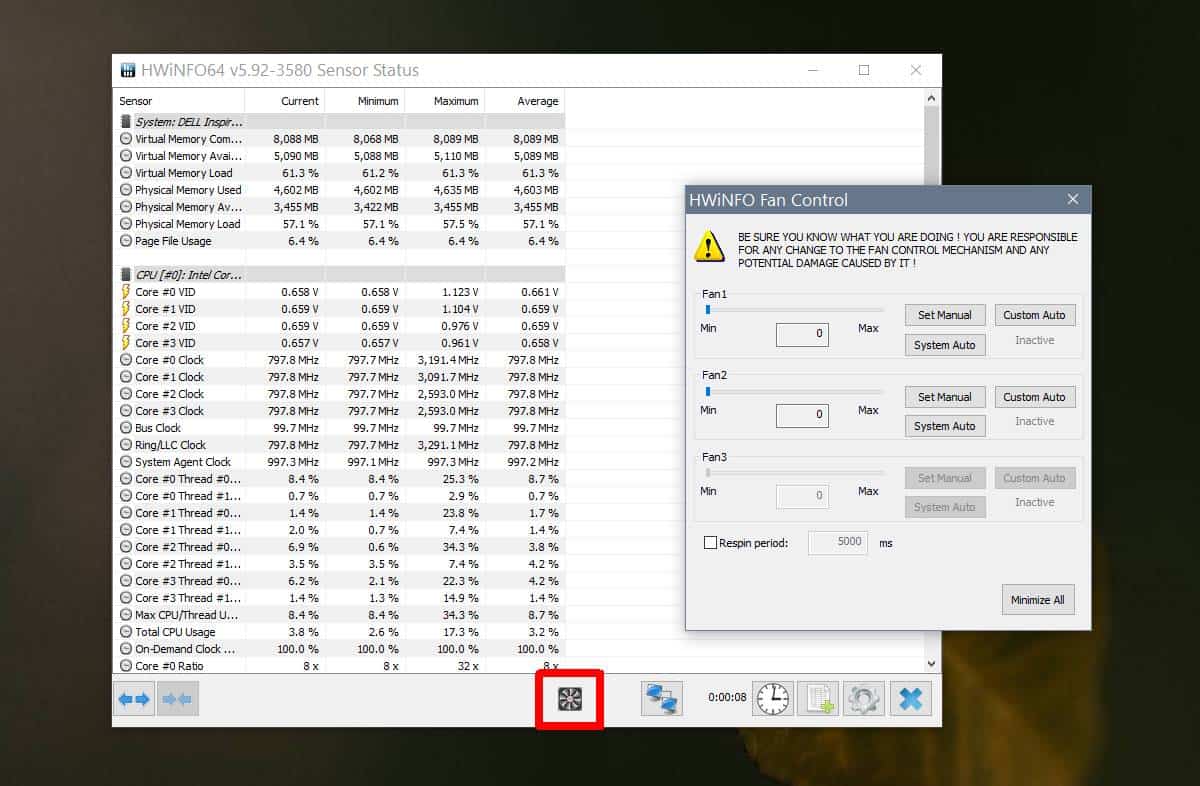
За да зададете персонализирана скорост на вентилатора, въведете максималнатаскорост и щракнете върху Set Manual. Ако искате да зададете персонализирана автоматична скорост, щракнете върху Custom Auto. Изберете PCH сензора, за да получите температурата на вашата система за задействане на скоростта на вентилатора и след това въведете температурата и скоростта, с която трябва да работи вентилаторът, когато системата ви достигне тази температура.
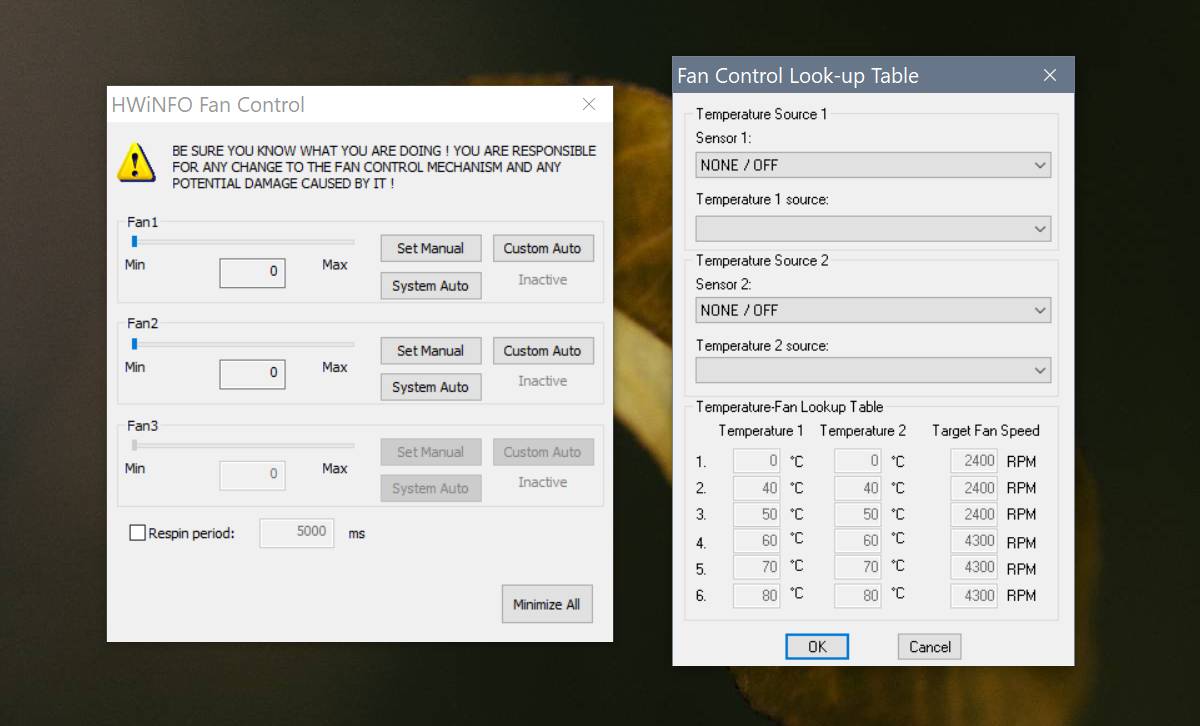
Щракнете Ок, за да излезете от прозореца. В основния прозорец на приложението щракнете върху синия кръст бутон в долния десен ъгъл, за да запазите промените.
Ако системата ви започне да изпитва неочаквани изключения, нулирайте вентилатора си по подразбиране.













Коментари